PDFelement - Um editor de PDF simples e poderoso
Comece agora mesmo a utilizar a forma mais fácil de gerenciar arquivos PDF com o PDFelement!
A maneira tradicional de documentação escrita à mão é agora parte do passado. Com o mercado de TI em expansão, agora existem ferramentas rápidas e convenientes para converter a escrita à mão em texto. Esses aplicativos oferecem benefícios notáveis, permitindo a digitalização de materiais manuscritos em contextos profissionais, acadêmicos e pessoais em uma fonte padrão.
Neste artigo, vamos orientá-lo na escolha do melhor aplicativo de conversão de escrita manual em texto, comparando seus recursos, prós e contras e fornecendo instruções passo a passo sobre como usar cada um deles.
Comparando os aplicativos disponíveis
A conversão de materiais manuscritos em texto digital é uma tarefa descomplicada com aplicativos de conversão de caligrafia em texto. Aqui está uma rápida comparação das melhores ferramentas para ajudá-lo a escolher a mais adequada:
Aplicações |
Sistemas operacionais suportados |
Preço |
Linguagens suportadas |
Porque você deveria escolher |
| Microsoft Office Lens | iOS, Android | Gratuito | 21 | Armazenamento em nuvem, portabilidade de formato, escolha entre vários modos |
| Microsoft OneNote | Windows, macOS, iOS, Android | Gratuito | 50 | Apoio a mídia diversificada, integração com terceiros, trabalho colaborativo em tempo real |
| PDFelement | Windows, macOS, iOS, Android | Premium: $79 Premise: $129 |
13 | Precisão elevada na resposta, intercâmbio entre diferentes dispositivos, recursos excepcionais de PDF |
| Text Scanner (OCR) | Android, iOS | Gratuito | 50 | Exatidão de 100%, resposta veloz às tarefas, interface moderna |
| Pen to Print | Windows, macOS, iOS, Android | Inicial: $9,99 Avançado: $59,99 Pro: $99,99 |
Latin | Conversão por lotes, digitalização de documentos antigos, conversão de texto de qualidade superior |
| GoodNotes 5 | Kindle, Android, iOS | $7,99 | 14 | Modelos de notas, compartilhamento de tela do ipad, modo de leitura |
Avaliações detalhadas do aplicativo
O mercado de softwares apresenta uma diversidade de alternativas para um aplicativo que converte caligrafia em formato de texto. Dê uma olhada nos apps mencionados acima:
1. PDFelement
PDFelement soluciona de forma eficiente a variedade mais ampla de problemas relacionados a PDFs no ambiente Windows. Este utilitário permite que você edite, converta, organize, anote e proteja documentos em PDF de maneira conveniente. Isso é uma solução multiplataforma em PDF para acesso rápido e simples. O recurso OCR do aplicativo converte escrita à mão em texto digitalizado em poucos passos breves.
Passo 1 Carregue um PDF
Você tem três opções para carregar um arquivo PDF manuscrito na tela de boas-vindas do aplicativo. Você pode clicar no ícone + ou "Abrir PDF" ou usar o método de arrastar e soltar. Inicie o processo ao abrir o arquivo de envio.
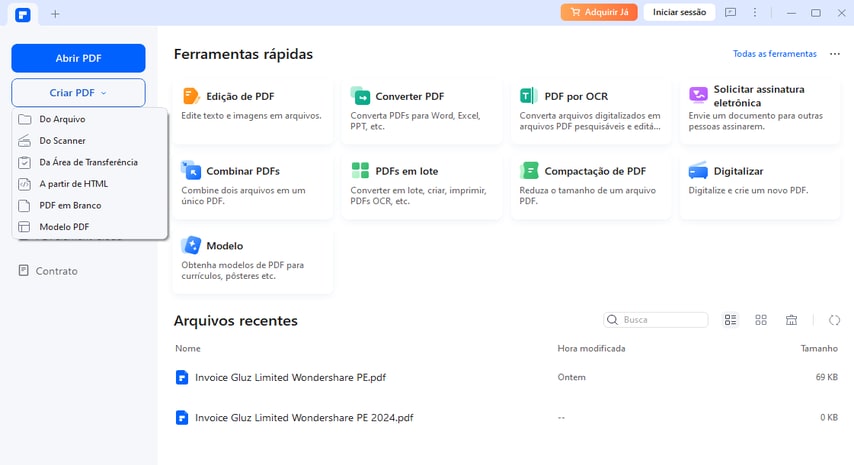
Passo 2 Ative e utilize o OCR
Uma mensagem de prompt solicita que você efetue o OCR. Vá para a guia de Ferramentas no alto e efetue um clique. Selecione OCR.
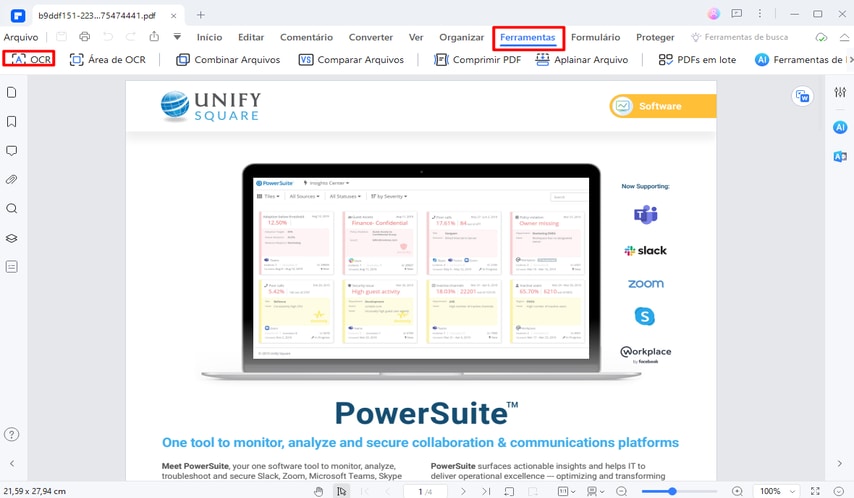
Opte por Escaneamento para texto editável na janela de diálogo OCR e clique em Alterar língua. Selecione um idioma para o conteúdo manuscrito para realizar a leitura óptica de caracteres (OCR). Após concluir todas as etapas, clique em Executar.
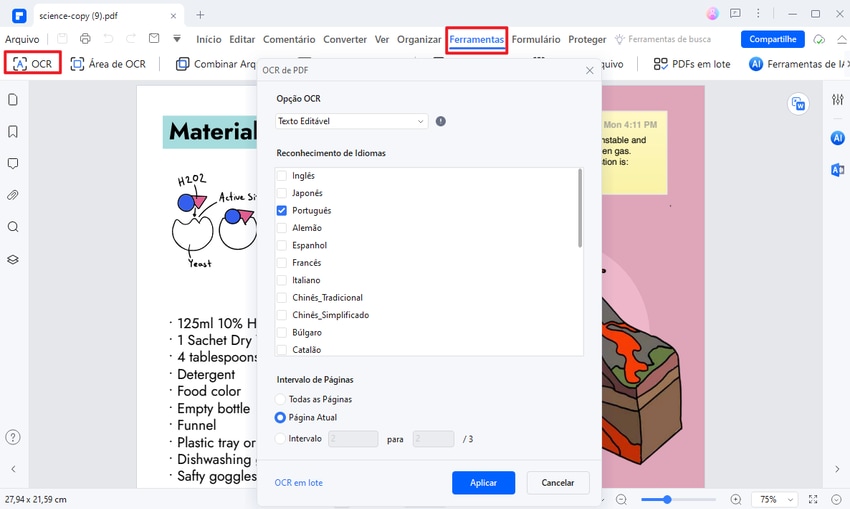
Passo 3 Converta escrita em texto
Acesse a aba Editar no alto para personalizar o documento. Quando finalizar, vá para a guia Converter e selecione Texto para converter imediatamente o arquivo de escrita manual em um arquivo de texto.
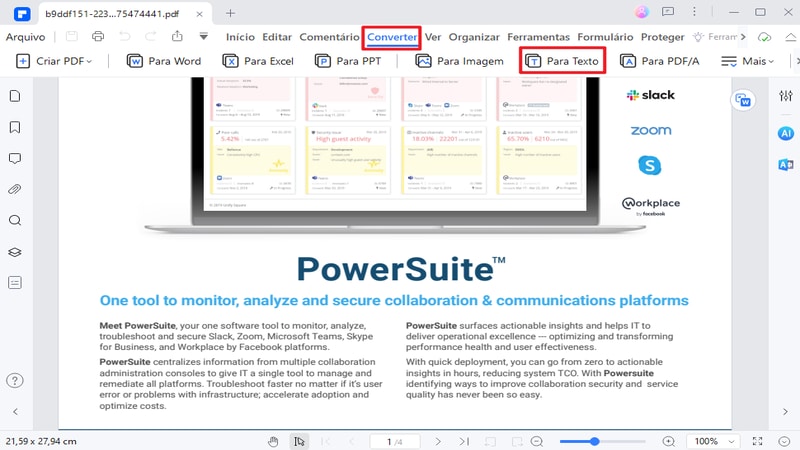
Prós
Resultado acurado do reconhecimento óptico de caracteres (OCR)
Utilitário eficiente, resistente e funcional
Esquema visual notável
Agilidade nas respostas das tarefas
Contras
Não é possível realizar revisão de documentos
O app às vezes apresenta quedas
Dificuldades ao converter para o MS Word
Assistência ao cliente que não é responsiva
Críticas e comentários: O PDFelement é um software notável que converte caligrafia em texto em minutos. Você pode confiar na ferramenta para obter uma conversão precisa. O software possui uma variedade de ferramentas para trabalhar com necessidades baseadas em PDF.
2. Microsoft Office Lens
A aplicação Microsoft Lens é uma ferramenta excepcional para capturar dados de quadros brancos, documentos, anotações manuscritas, cartões de negócios, etc. As informações podem ser obtidas em formato digital de forma conveniente, sem a necessidade de digitação manual. Além de ser o aplicativo principal para converter caligrafia em texto, essa ferramenta também digitaliza desenhos, equações e esboços. As informações digitais podem ser preservadas e transferidas para variados sistemas.
Passo 1 Selecione o material para capturar
Na tela inicial do aplicativo, deslize para os lados na parte inferior para optar pelo material que deseja capturar. Você tem a opção de escolher entre Foto, Cartão de negócios, Ações, Documentos e Quadro branco.
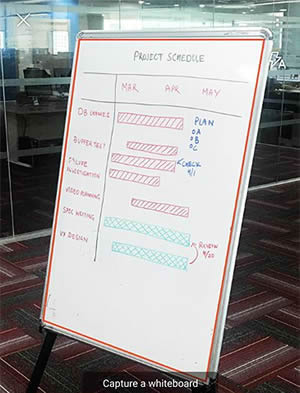
Passo 2 Escolha uma imagem
Clique em uma nova imagem do material escolhido ou importe uma já existente da galeria local do seu dispositivo.
Passo 3 Revise e edite
Ajuste os limites da imagem capturada para que fiquem de acordo com suas preferências. Também é viável capturar e editar várias imagens ao mesmo tempo. Opções estão disponíveis para inserção, exclusão, filtragem, corte, rotação e reordenamento das imagens.
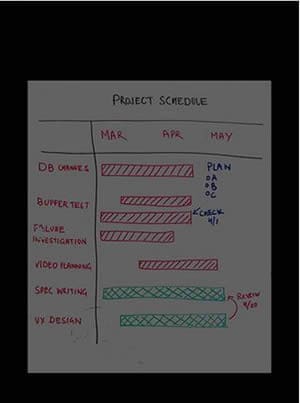
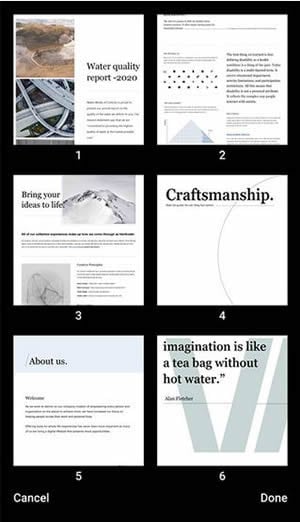
Passo 4 Salve e compartilhe
As imagens editadas podem ser guardadas na galeria do dispositivo como um arquivo PDF ou enviadas para contas da Microsoft, como PowerPoint, Word, OneDrive, etc. Faça uma escolha e clique Salvar.
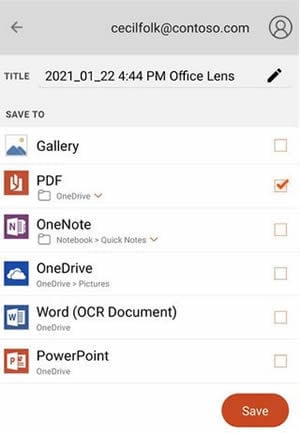
Prós
Instruções práticas e fáceis de seguir
Reação veloz às tarefas
Conserva as características iniciais dos documentos
Cria resultados digitais de qualidade superior
Contras
Alternativas de edição limitadas
Suporte ao cliente com atraso
Interface complicada e desorganizada
Discrepâncias de cor na saída do OCR
Críticas e comentários: O Microsoft Lens é uma aplicação confiável para transformar escrita em texto de forma muito simples. Os pontos mais marcantes deste instrumento incluem a qualidade surpreendente das imagens e as cores atrativas das fontes. A aplicação gera texto transformado em formato digital que é adequado para uso em ambientes de trabalho.
3. Microsoft OneNote
O Microsoft OneNote é um aplicativo para converter caligrafia em texto com ótimas funcionalidades para anotações digitais. Você pode gerenciar de forma eficiente e armazenar todos os tipos de documentos neste programa. As notas transformadas em formato digital são fáceis de imprimir, organizar e compartilhar. É simples encontrar as informações necessárias nos documentos por meio de buscas rápidas. Essa ferramenta armazena suas notas digitais em espaços de armazenamento em nuvem para acesso rápido e prático.
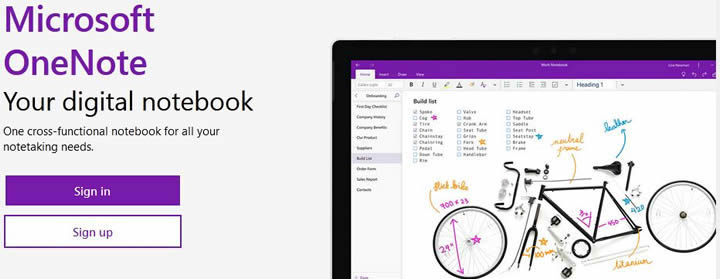
Passo 1 Dirija-se à aba Desenhar na faixa superior da tela de boas-vindas da aplicação.
Passo 2 Clique em Seleção de laço.
Passo 3 Acesse a aba Ferramentas e opte por um marcador ou caneta para começar a criar notas.
Passo 4 Selecione um trecho do texto manuscrito arrastando o cursor.
Passo 5 Vá novamente à aba Desenhar e opte por Tinta para texto.
Prós
Integração com conteúdo multimídia
Trabalho colaborativo em tempo real
Integração de recursos de terceiros
Interface integrada para o usuário
Contras
Limitação de espaço de armazenamento sem custo
Opções limitadas para modificar texto
Recursos limitados de pesquisa
Críticas e comentários: O OneNote é uma ferramenta fantástica para transformar escrita à mão em formato digital e criar anotações. Você pode dispor e imprimir suas notas ou acessá-las de variados aparelhos. Porém, o espaço gratuito de armazenamento de apenas 5B é uma desvantagem dessa aplicação.
4. Text Scanner (OCR)
O Text Scanner OCR é uma excelente aplicação para iPad que converte escrita manual em texto. A ferramenta é mais eficiente na identificação dos caracteres presentes em uma imagem. Você consegue facilmente acessar números de telefone e URLs de brochuras e revistas. A ferramenta oferece recursos para registrar anotações de quadros brancos sem a necessidade de digitação.
O app conta com uma funcionalidade de leitura de caracteres de alta velocidade e acurácia. A ferramenta de OCR é compatível com mais de 50 idiomas distintos.
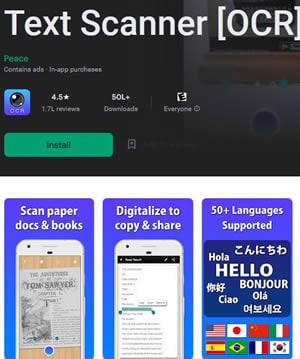
Prós
Quase 100% preciso
Realiza a identificação de caracteres em imagens de baixa qualidade de modo conveniente.
Interface elegante e de fácil uso
Preço razoável
Contras
Não é viável escanear várias páginas simultaneamente
Limite de conversão gratuita
Requer que alguns bugs sejam consertados
De vez em quando, o aplicativo pode apresentar falhas
Críticas e comentários: O Text Scanner OCR é uma ótima aplicação para converter notas escritas em texto. Você pode escanear com rapidez documentos escritos à mão em várias línguas. Os acentos não constituem um obstáculo para esta aplicação. Você pode clicar e digitalizar imagens a partir do centro e de posições superiores. A precisão de conversão do app é inigualável.
5. Pen to Print
Continuando, há o aplicativo Pen to Print que converte caligrafia em texto com a capacidade de transformar conteúdo manuscrito em formato digital. Você tem a opção de salvar a caligrafia escaneada em uma plataforma digital ou serviço de armazenamento na nuvem. O recurso de OCR deste aplicativo detecta a escrita manual em uma imagem escaneada com facilidade. A aplicação possibilita a digitalização de notas escolares, diários, receitas, atas de reuniões e demais documentos feitos à mão.
Passo 1 Digitalize um documento
Lance o aplicativo em seu dispositivo iOS e realize a digitalização de um documento manuscrito. Você pode tirar uma foto nova ou importar uma da galeria do dispositivo. Posteriormente, toque em Recortar no canto superior direito para definir o texto exato a ser digitalizado.
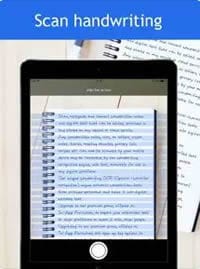
Passo 2 Cheque o texto
Examine todas as linhas do texto selecionado. Edite o conteúdo tocando em Editar sob cada linha. O documento está pronto para ser convertido em formato digital.
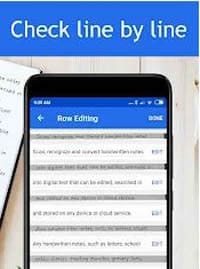
Passo 3 Converta e compartilhe
Clique em Converter para converter a escrita à mão em formato digital. Você pode salvar o resultado no seu aparelho ou exportá-lo para diferentes plataformas. Pressione Baixar para guardar o texto digital no dispositivo local. As opções para exportar e compartilhar estão presentes na versão avançada do aplicativo.
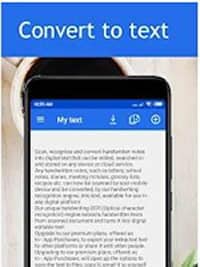
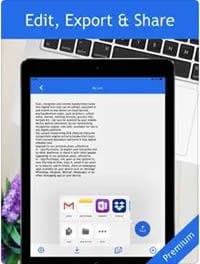
Prós
Design de interação eficiente
Captura e conversão de texto de alta resolução
Uso gratuito do app é possível
Fácil e conveniente de usar
Contras
Incompatível com versões mais antigas do sistema iOS
É necessário ter uma assinatura premium para acessar a exportação e o compartilhamento
Oferece a possibilidade de compras internas no app
Assinaturas de alto custo
Críticas e comentários: Pen to Print é um aplicativo de escaneamento avançado de caligrafia para a digitalização de texto em dispositivos iOS. A conversão ocorre de maneira rápida e descomplicada. O app é eficaz para usuários habituais. No entanto, não é ideal para necessidades esporádicas devido ao preço considerável.
6. GoodNotes 5
O último da lista é o GoodNotes 5, um aplicativo para converter anotações escritas em texto. Este é um utilitário de anotações para armazenar notas feitas à mão em cadernos digitais. Também é possível realizar anotações e editar arquivos PDF importados para um fluxo de trabalho livre de papel. As suas notas digitais são mantidas de forma organizada no aplicativo para acesso rápido.
Uma versão de teste está disponível para que você possa avaliar as funcionalidades. O aplicativo é eficaz em dispositivos Kindle, Android e iOS.
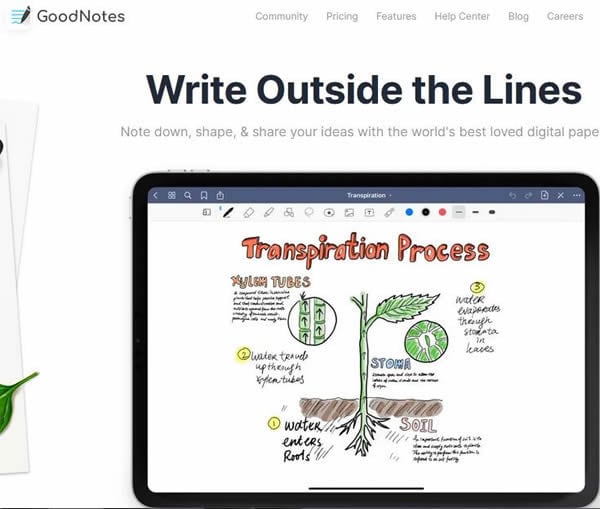
Prós
Modelo de anotações de encontro pronto para uso
Possui recursos de compartilhamento de tela no iPad
Instruções descomplicadas do aplicativo
Preço justo
Contras
Não é viável adicionar links entre páginas
Tarefas respondem lentamente
Disposição não eficaz da barra de ferramentas
Exige bastante espaço de armazenamento
Críticas e comentários: O GoodNotes 5 é uma aplicação singular que transforma escrita à mão em texto tanto no iPhone quanto no iPad, sendo um ótimo app para tomar notas de maneira digital. O software também é compatível com documentação em PDF e é altamente eficaz para atender às suas demandas documentais rotineiras. No entanto, a velocidade de conversão é um ponto negativo para este aplicativo.
Conclusão
A ação de fazer notas manuscritas e digitar texto caractere por caractere é obsoleta nos tempos atuais. O mercado de software disponibiliza diversas opções de apps para digitalizar escrita manual para texto visando a digitalização de informações manuscritas.
Estes aplicativos podem ser usados para criar e organizar notas digitais, além de possibilitar o compartilhamento em diversas plataformas. Ademais, esses aplicativos possuem várias outras capacidades que tornam a elaboração de documentos digitais muito mais simples. Ao tomar uma decisão, você pode analisar os apps abordados acima.
Então, do que está esperando? Apenas obtenha uma dessas ferramentas e diga adeus para sempre às complicações das notas manuscritas!
 100% Seguro | Sem Anúncios |
100% Seguro | Sem Anúncios |
 Avaliação G2: 4,5/5|
Avaliação G2: 4,5/5| 

